React-Native如何制作导航?react-native导航条制作详情(附完整代码)
本篇文章主要的介绍了关于react-native导航的功能,如何用react做成可以导航的呢,那就看下面的这篇文章吧
一、每个 App 都少不了的导航功能
我们知道无论是底部 Button 切换,还是页面跳转统称为导航功能,有了这些功能,一个完整的 App 基本骨架才会出来,接下来才能用业务逻辑去填充整个骨架,在 React-Native 中,Facebook 也推出过导航组件,但是,面对复杂的业务逻辑性能相对来说体验较差,于是,第三方导航组件 react-navigation 诞生了,Facebook 也推荐使用该组件,可见这个导航组件能力超群,这个组件里面主要包括三个核心功能组件:TabNavigator、StackNavigator、DrawerNavigation,分别实现的功能: Tab 导航、页面跳转、抽屉效果(侧滑菜单),今天只记录前两个组件。
二、本次要实现的目标效果
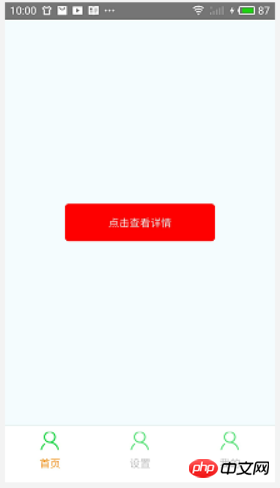
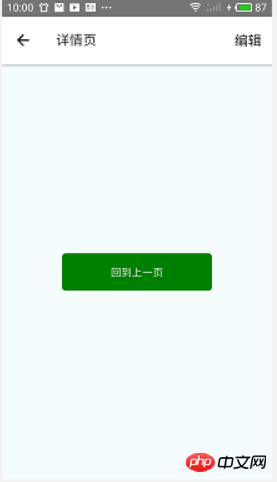
本次要实现的就是上面的两张截图效果,主界面底部有三个切换主界面导航的 Tab,首页模拟给出一个进入二级页面的入口,进入第二张截图效果,接下来用代码实现。
三、react-navigation 初探使用 TabNavigator
1.安装
安装:npm install –save react-navigation -save
安装完之后查看 package.json 文件里面 dependencies 对应的值会多一个 key-value 对应的react-navigation 和版本号: 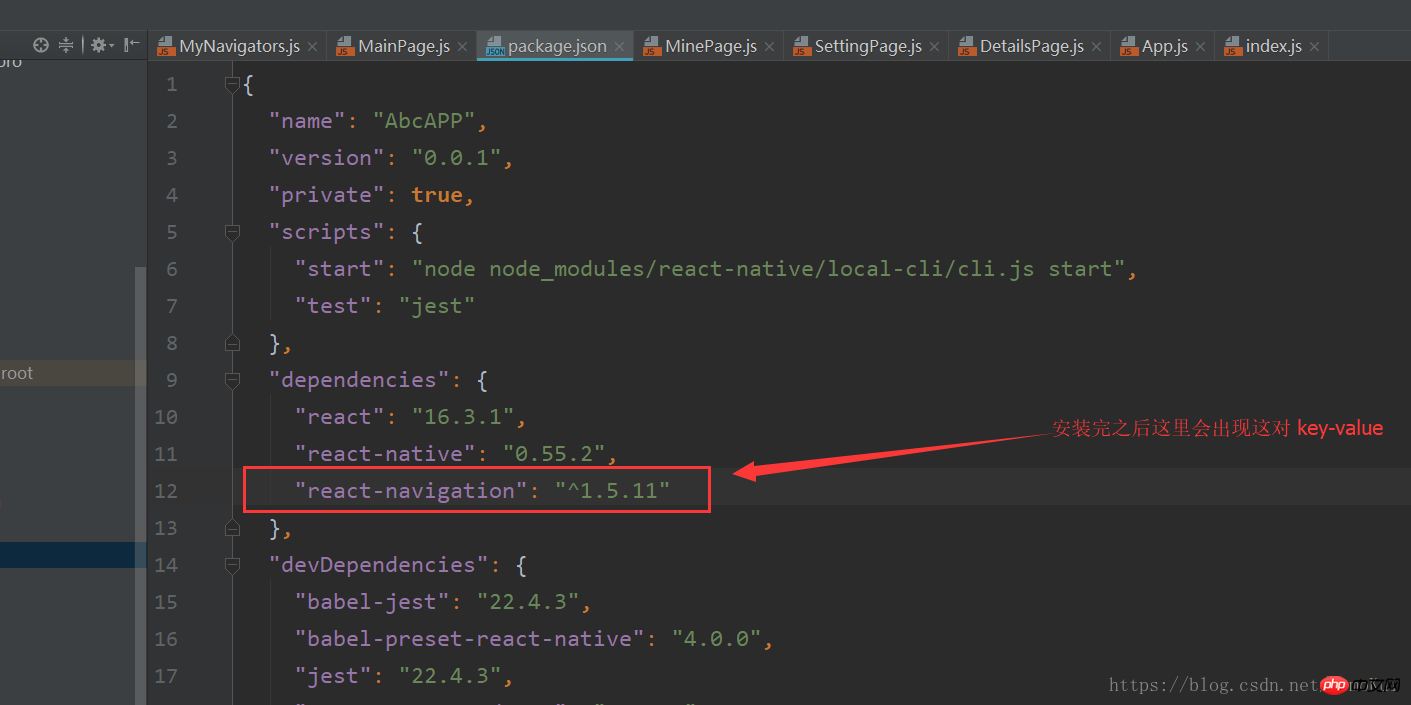 也可以在根目录下的 node_modules 文件夹中查看 react-navigation 组件包,如果有基本上就可以确定安装成功了。
也可以在根目录下的 node_modules 文件夹中查看 react-navigation 组件包,如果有基本上就可以确定安装成功了。
2.路由配置
个人觉得 RN 中的 Tab 导航比 Android 操作简单,RN 是自己去配置好每个 Tab 对应的页面切换目标,一切都要自己去配置,基本框架配置好之后随处可用,下面先攻克底部 Tab 切换功能。(想看更多就到PHP中文网React参考手册栏目中学习)
界面分析:
底部三个 Tab 按钮(使用 TabNavigator 实现)
每个 Tab 对应三个不同的页面(需要准备三个页面)
根据以上简单分析,我们先创建三个页面,我自己起名字分别为:MainPage、SettingPage、MinePage,分别对应:首页,设置,我的。
MainPage.js
import React, { Component } from 'react';
import {
AppRegistry,
StyleSheet,
Text,
Image,
View,
TouchableOpacity
} from 'react-native';
export default class MinePage extends Component {
// 此处设置 Tab 的名称和一些样式,这里的会覆盖掉配置路由文件的样式,下面会讲
static navigationOptions = {
headerTitle: '首页',
tabBarLabel: '首页',
tabBarIcon:<Image style={{height: 30, width: 30}}
source={require('./ic_tab_mine.png')}/>
};
render() { const { navigate } = this.props.navigation; return (
<View style={styles.container}>
<Text>首页界面</Text>
</View>
);
}
}const styles = StyleSheet.create({
container: {
flex: 1,
backgroundColor: '#F5FCFF',
},
});其他两个页面以此类推。
页面准备完之后,接下来创建 Tab 导航路由配置文件,起名:MyNavigators.js
import React from 'react';
import {StackNavigator, TabNavigator} from 'react-navigation';
import MainPage from '../pages/MainPage'; // 首页import SettingPage from '../pages/SettingPage'; // 设置页面import MinePage from '../pages/MinePage'; // 我的页面import DetailsPage from '../pages/DetailsPage'; // 详情页// 注册tabsconst Tabs = TabNavigator({
Home: {
screen: MainPage,
},
Set: {
screen: SettingPage,
},
Me: {
screen: MinePage,
}
}, {
animationEnabled: false, // 切换页面时是否有动画效果
tabBarPosition: 'bottom', // 显示在底端,android 默认是显示在页面顶端的
swipeEnabled: false, // 是否可以左右滑动切换tab
backBehavior: 'none', // 按 back 键是否跳转到第一个Tab(首页), none 为不跳转
tabBarOptions: {
activeTintColor: '#ff8500', // 文字和图片选中颜色
inactiveTintColor: '#999', // 文字和图片未选中颜色
showIcon: true, // android 默认不显示 icon, 需要设置为 true 才会显示
indicatorStyle: {
height: 0 // 如TabBar下面显示有一条线,可以设高度为0后隐藏
},
style: {
backgroundColor: '#fff', // TabBar 背景色
},
labelStyle: {
fontSize: 14, // 文字大小
},
},
});
export default StackNavigator({
Main: {
screen: Tabs
},
DetailsPage: { // 详情页
screen: DetailsPage
},
},
{
headerMode: 'screen', // 标题导航
initialRouteName: 'Main', // 默认先加载的页面组件
mode: 'modal' // 定义跳转风格(card、modal)
});注册 TabNavigator 接收两个参数(Tab 目标页面,tab 的一些样式),目标页面将刚刚准备好的导入即可,样式可根据需求定义。
配置页面组件堆栈路由功能 StackNavigator,注意,这里要将 App 中所有的页面组件全部配置到这里来,就好比 Android 中的 manifest 文件中注册所有的 activity 一样。
再注意:Tab 作为一个整体组件,要以页面组件的形式将对应的所有页面配置到这里。
开始使用,为了提高项目代码逻辑可读性,我先单独创建了一个 App.js 文件,然后单独放入我刚刚创建的路由组件。
import React, {Component} from 'react';import MyNavigators from './src/navigators/MyNavigators';
export default class App extends Component {
render() { return ( // 路由组件
<MyNavigators/>
);
}
}修改 index.js 文件,让程序启动后去加载 App.js 文件。
import { AppRegistry } from 'react-native';import App from './App';
AppRegistry.registerComponent('AbcAPP', () => App);现在去运行程序即可看到底部导航 Tab 已经加载出来。
三、react-navigation 初探使用 StackNavigator 二级页面跳转
只要在 StackNavigator 注册过的组件 ,都会有这个属性 navigation,而这个属性里面有个 navigate(str,prm)方法,第一个参数是目标组件名称(名称是在 路由配置文件注册是自定义的名字,别和文件名搞混了)第二个参数可传可不传,如果两个页面组件要通信,例如带参跳转时,可以用第二参数传值,格式key-value。例如效果图那样:
MainPage.js 文件
import React, { Component } from 'react';
import {
StyleSheet,
Text,
View,
Image,
TouchableOpacity
} from 'react-native';
export default class MainPage extends Component {
static navigationOptions = { // headerTitle:'首页',
tabBarLabel: '首页', // headerTitleStyle:{
// fontSize:18,
// fontWeight:'400',
// alignSelf:'center',
// },
headerStyle: {
height: 0, //去掉标题
},
tabBarIcon:<Image style={{height: 30, width: 30}}
source={require('./ic_tab_mine.png')}/>
};
render() { // 获取 navigate 属性
const { navigate } = this.props.navigation; return (
<View style={styles.container}> // 跳转到详情页,并传递两个数据 title、des。
<TouchableOpacity style={{width:200,height: 50, backgroundColor: 'red', borderRadius:5,justifyContent: 'center', alignItems: 'center'}}
onPress={() => navigate('DetailsPage', { title: '详情页',des:'回到上一页' })} >
<Text style={{color:"#FFF"}}>点击查看详情</Text>
</TouchableOpacity>
</View>
);
}
}const styles = StyleSheet.create({
container: {
flex: 1,
backgroundColor: '#F5FCFF',
justifyContent: 'center',
alignItems: 'center'
},
});DetailsPage.js 文件(记得要在 MyNavigators.js 注册详情页组件)
import React, {Component} from 'react';
import {
StyleSheet,
Text,
View,
TouchableOpacity
} from 'react-native';
export default class DetailsPage extends Component {
//接收上一个页面传过来的title显示出来
static navigationOptions = ({navigation}) => ({
headerTitle: navigation.state.params.title,
headerTitleStyle:{
fontSize:18,
fontWeight:'400',
alignSelf:'center'
},
headerStyle: {height: 65, backgroundColor: '#FFF'},
headerRight: <View><Text style={{paddingRight: 14, color: '#000', fontSize: 18}}>编辑</Text></View>,
headerBackTitle: '回去',
headerTruncatedBackTitle: '返回'
}); // 点击返回上一页方法
backFunction= () => { //返回首页方法 navigation属性中的自带的返回方法
this.props.navigation.goBack();
}
render() { return (
<View style={styles.container}>
<TouchableOpacity
style={{width:200,height: 50, backgroundColor: 'green', borderRadius:5,justifyContent: 'center', alignItems: 'center'}}
onPress={() => { this.backFunction()
}}>
<Text style={{color:"#FFF"}}>{this.props.navigation.state.params.des}</Text>
</TouchableOpacity>
</View>
);
}
}
const styles = StyleSheet.create({ container: {
flex: 1,
backgroundColor: '#F5FCFF',
alignItems:'center',
justifyContent:'center'
},
});记录完毕,以上使用到的属性值、样式等等可以网上自行百度。最后给出项目结构目录:
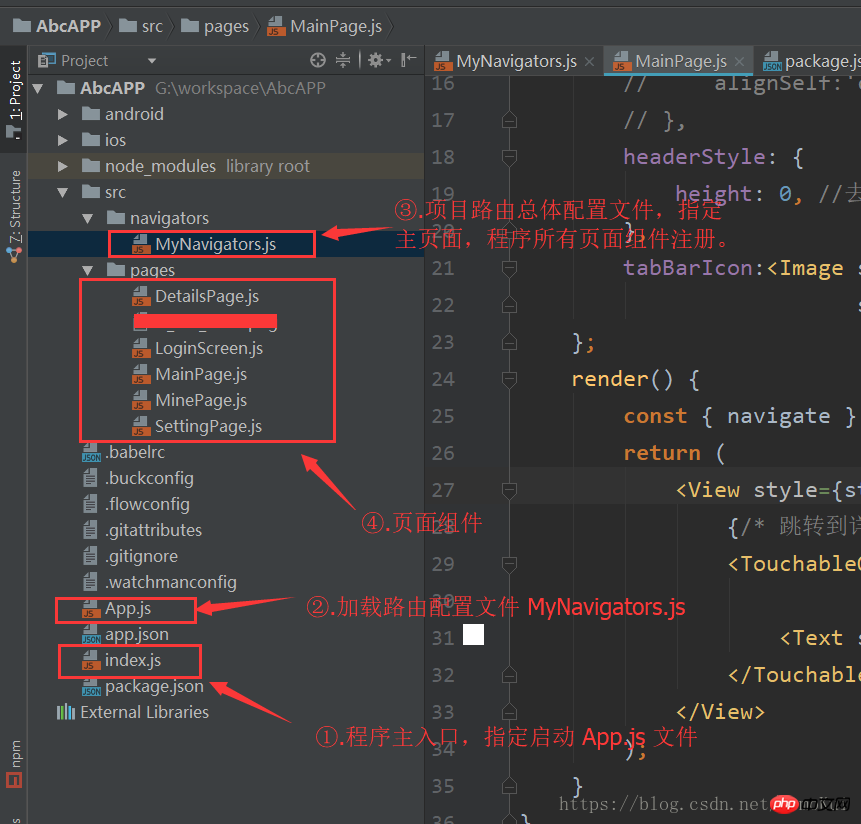
本篇文章到这就结束了(想看更多就到PHP中文网React使用手册栏目中学习),有问题的可以在下方留言提问。
Atas ialah kandungan terperinci React-Native如何制作导航?react-native导航条制作详情(附完整代码). Untuk maklumat lanjut, sila ikut artikel berkaitan lain di laman web China PHP!

Alat AI Hot

Undresser.AI Undress
Apl berkuasa AI untuk mencipta foto bogel yang realistik

AI Clothes Remover
Alat AI dalam talian untuk mengeluarkan pakaian daripada foto.

Undress AI Tool
Gambar buka pakaian secara percuma

Clothoff.io
Penyingkiran pakaian AI

AI Hentai Generator
Menjana ai hentai secara percuma.

Artikel Panas

Alat panas

Notepad++7.3.1
Editor kod yang mudah digunakan dan percuma

SublimeText3 versi Cina
Versi Cina, sangat mudah digunakan

Hantar Studio 13.0.1
Persekitaran pembangunan bersepadu PHP yang berkuasa

Dreamweaver CS6
Alat pembangunan web visual

SublimeText3 versi Mac
Perisian penyuntingan kod peringkat Tuhan (SublimeText3)

Topik panas
 1378
1378
 52
52
 Laporan baharu memberikan penilaian yang memberatkan terhadap khabar angin tentang peningkatan kamera Samsung Galaxy S25, Galaxy S25 Plus dan Galaxy S25 Ultra
Sep 12, 2024 pm 12:23 PM
Laporan baharu memberikan penilaian yang memberatkan terhadap khabar angin tentang peningkatan kamera Samsung Galaxy S25, Galaxy S25 Plus dan Galaxy S25 Ultra
Sep 12, 2024 pm 12:23 PM
Dalam beberapa hari kebelakangan ini, Ice Universe terus mendedahkan butiran mengenai Galaxy S25 Ultra, yang secara meluas dipercayai sebagai telefon pintar utama Samsung yang seterusnya. Antara lain, pembocor itu mendakwa bahawa Samsung hanya merancang untuk membawa satu peningkatan kamera
 Samsung Galaxy S25 Ultra bocor dalam imej paparan pertama dengan perubahan reka bentuk khabar angin didedahkan
Sep 11, 2024 am 06:37 AM
Samsung Galaxy S25 Ultra bocor dalam imej paparan pertama dengan perubahan reka bentuk khabar angin didedahkan
Sep 11, 2024 am 06:37 AM
OnLeaks kini telah bekerjasama dengan Android Headlines untuk memberikan pandangan pertama pada Galaxy S25 Ultra, beberapa hari selepas percubaan gagal untuk menjana lebih daripada $4,000 daripada pengikut X (dahulunya Twitter). Untuk konteks, imej pemaparan yang dibenamkan di bawah h
 IFA 2024 | NXTPAPER 14 TCL tidak akan sepadan dengan prestasi Galaxy Tab S10 Ultra, tetapi ia hampir sepadan dengan saiznya
Sep 07, 2024 am 06:35 AM
IFA 2024 | NXTPAPER 14 TCL tidak akan sepadan dengan prestasi Galaxy Tab S10 Ultra, tetapi ia hampir sepadan dengan saiznya
Sep 07, 2024 am 06:35 AM
Di samping mengumumkan dua telefon pintar baharu, TCL juga telah mengumumkan tablet Android baharu yang dipanggil NXTPAPER 14, dan saiz skrinnya yang besar adalah salah satu nilai jualannya. NXTPAPER 14 menampilkan versi 3.0 jenama tandatangan TCL panel LCD matte
 Vivo Y300 Pro mempunyai bateri 6,500 mAh dalam badan 7.69 mm yang tipis
Sep 07, 2024 am 06:39 AM
Vivo Y300 Pro mempunyai bateri 6,500 mAh dalam badan 7.69 mm yang tipis
Sep 07, 2024 am 06:39 AM
Vivo Y300 Pro baru sahaja didedahkan sepenuhnya, dan ia merupakan salah satu telefon Android jarak pertengahan paling tipis dengan bateri yang besar. Tepatnya, telefon pintar ini hanya tebal 7.69 mm tetapi mempunyai bateri 6,500 mAh. Ini adalah kapasiti yang sama seperti yang dilancarkan baru-baru ini
 Samsung Galaxy S24 FE dibilkan untuk melancarkan kurang daripada yang dijangkakan dalam empat warna dan dua pilihan memori
Sep 12, 2024 pm 09:21 PM
Samsung Galaxy S24 FE dibilkan untuk melancarkan kurang daripada yang dijangkakan dalam empat warna dan dua pilihan memori
Sep 12, 2024 pm 09:21 PM
Samsung belum menawarkan sebarang petunjuk lagi tentang bila ia akan mengemas kini siri telefon pintar Edisi Peminat (FE). Seperti sedia ada, Galaxy S23 FE kekal sebagai edisi terbaharu syarikat, telah dibentangkan pada awal Oktober 2023. Walau bagaimanapun, banyak
 Laporan baharu memberikan penilaian yang memberatkan terhadap khabar angin tentang peningkatan kamera Samsung Galaxy S25, Galaxy S25 Plus dan Galaxy S25 Ultra
Sep 12, 2024 pm 12:22 PM
Laporan baharu memberikan penilaian yang memberatkan terhadap khabar angin tentang peningkatan kamera Samsung Galaxy S25, Galaxy S25 Plus dan Galaxy S25 Ultra
Sep 12, 2024 pm 12:22 PM
Dalam beberapa hari kebelakangan ini, Ice Universe terus mendedahkan butiran mengenai Galaxy S25 Ultra, yang secara meluas dipercayai sebagai telefon pintar utama Samsung yang seterusnya. Antara lain, pembocor itu mendakwa bahawa Samsung hanya merancang untuk membawa satu peningkatan kamera
 Xiaomi Redmi Note 14 Pro Plus tiba sebagai telefon pintar Qualcomm Snapdragon 7s Gen 3 pertama dengan kamera Light Hunter 800
Sep 27, 2024 am 06:23 AM
Xiaomi Redmi Note 14 Pro Plus tiba sebagai telefon pintar Qualcomm Snapdragon 7s Gen 3 pertama dengan kamera Light Hunter 800
Sep 27, 2024 am 06:23 AM
Redmi Note 14 Pro Plus kini rasmi sebagai pengganti langsung kepada Redmi Note 13 Pro Plus tahun lepas (sekira $375 di Amazon). Seperti yang dijangkakan, Redmi Note 14 Pro Plus mengetuai siri Redmi Note 14 bersama Redmi Note 14 dan Redmi Note 14 Pro. Li
 iQOO Z9 Turbo Plus: Tempahan bermula untuk siri perdana yang berpotensi dipertingkatkan
Sep 10, 2024 am 06:45 AM
iQOO Z9 Turbo Plus: Tempahan bermula untuk siri perdana yang berpotensi dipertingkatkan
Sep 10, 2024 am 06:45 AM
Jenama OnePlus iQOO mempunyai kitaran produk 2023-4 yang mungkin hampir tamat; Namun begitu, jenama itu telah mengisytiharkan bahawa ia belum selesai dengan siri Z9nya. Varian Turbo+yang terakhir, dan mungkin paling akhir, baru sahaja diumumkan seperti yang diramalkan. T




